Comment bloquer un site Web sur Windows 10
Il existe de nombreuses façons de bloquer un site Web sur votre ordinateur Windows et l'extension de navigateur est une méthode populaire utilisée par de nombreuses personnes à travers le monde. Vous pouvez utiliser le fichier Hosts(Hosts File) , Restricted Zone in Internet Option , IE Content Advisor , une extension de navigateur ou un add-on, ou cet outil simple appelé URL Blocker , qui vous permettra de bloquer n'importe quel site dans n'importe quel navigateur(block any site in any browser) . Supposons que votre enfant veuille utiliser votre ordinateur, mais que vous ne vouliez pas qu'il accède à certains sites Web. Vous pouvez ensuite bloquer les sites Web indésirables sur votre ordinateur Windows .
Comment bloquer un site Web sur Windows 10
L'avantage d'utiliser URL Blocker est qu'il s'agit d'une application portable pour Windows , et vous n'avez pas à passer par de nombreuses étapes pour le faire. Il s'agit d'une application simple, qui est destinée à faire une seule chose avec son interface élégante. Pour votre information, cet outil utilitaire utilise Windows Host File pour bloquer n'importe quel site Web(Windows Host File to block any website) .
Pour commencer à utiliser cet outil, téléchargez URL Blocker sur votre ordinateur et ouvrez-le.
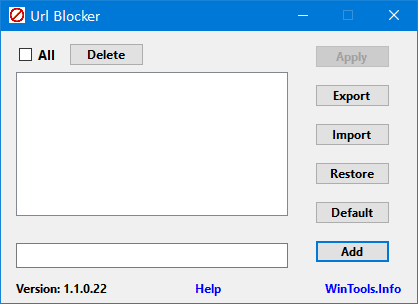
Vous devez maintenant entrer l' URL dans la case inférieure vide et cliquer sur le bouton Ajouter(Add ) . Il doit être ajouté dans la case supérieure vide. Après avoir entré tous les sites que vous souhaitez bloquer, cliquez sur le bouton Appliquer(Apply ) .
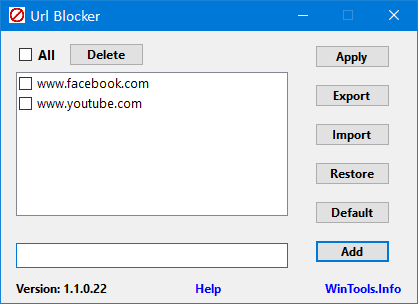
Ensuite, vous devez vous déconnecter de votre ordinateur et vous reconnecter pour obtenir le changement.
Après cela, si vous visitez ce site Web, votre navigateur devrait afficher un message d'erreur comme celui-ci :

Si vous avez plusieurs ordinateurs et que vous souhaitez bloquer ces sites Web sur toutes les machines, vous pouvez exporter la liste en cliquant sur le bouton Exporter(Export ) . Cela va créer un . Fichier de blocage(Blocker) que vous pouvez importer sur un autre ordinateur.
Bloqueur d'URL téléchargement gratuit
J'espère que cet outil simple pourra vous aider. Si vous souhaitez l'utiliser, vous pouvez télécharger le bloqueur d'URL(URL Blocker) à partir d' ici(here)(here) .
Related posts
Désactiver Internet Explorer 11 en tant que standalone browser en utilisant Group Policy
DDoS Distributed Denial de Service Attacks: Protection, Prevention
Comment vérifier si votre IP address fuit
Internet and Social Networking Sites addiction
Internet Explorer End de Life; Qu'est-ce que cela signifie pour les entreprises?
Group Speed Dial pour Firefox: Internet Sites Important à Your Fingertips
Comment arrêter Google annonces de me suivre sur le Internet
Liste de Best Free Internet Privacy Software & Products pour Windows 10
Monitor VOTRE internet connection and websites avec OverSite
Comment trouver le Router IP address sur Windows 10 - IP Address Lookup
Cybercrime et sa classification - organisée et non organisée
Setup Internet Radio Station gratuit sur Windows PC
Que sont garés Domains and Sinkhole Domains?
Où est Santa Claus en ce moment? Santa Claus tracker Sites vous aidera
Surfers vs Website propriétaires vs bloqueurs Ad vs Anti Ad Blockers War
Top 10 plus Online commun, Internet and Email scams et fraudes
Internet ne fonctionne pas après une mise à jour sur Windows 10
DNS Benchmark: optimisez votre Internet Connection for Speed
Comment configurer un Internet connection sur Windows 11/10
Wi-Fi vs Ethernet: lequel devriez-vous utiliser?
